Choć Google Analytics oferuje gigantyczną wręcz liczbę raportów, to na pytanie postawione w tytule w prosty sposób odpowiedzieć nie pozwala. Jeśli chcielibyśmy się dowiedzieć, które podstrony naszego serwisu pozyskują ruch z największej liczby unikalnych słów kluczowych, trzeba będzie sięgnąć po dodatkowe sztuczki.
Google Analytics oczywiście pozwala nam obejrzeć słowa kluczowe, które wpisują użytkownicy trafiający do naszej strony. Bardziej zaawansowani użytkownicy wiedzą też, że można uruchomić dodatkowy wymiar i od razu sprawdzić strony docelowe, na które trafiają użytkownicy. Jednak dalszej arytmetyki już nie umożliwia.
Tymczasem warto jednak raz na jakiś czas zweryfikować, które podstrony najlepiej pozyskują ruch z długiego ogona. Dlaczego? Choćby po to, aby przeanalizować ich zawartość i konstrukcję, a potem najlepsze praktyki przenieść na inne, gorzej zoptymalizowane podstrony, zwiększając ruch w całym serwisie.
API do Google Analytics – to naprawdę łatwe
Aby ominąć ograniczenia webowego interfejsu GA, posłużymy się programem Excel i darmową wtyczką do Excela o nazwie Excellent Analytics, która z Google Analytics łączy się przez API.
Z pomocą wtyczki Excellent Analytics będziemy mogli z poziomu Excela połączyć się z kontem GA i pobrać interesujące nas dane, które następnie za pomocą dosłownie kilku ruchów podsumujemy w tabeli przestawnej.
Instalacja Excellent Analytics nie nastręcza żadnych trudności (standardowy instalator), więc zakładam, że nikt nie będzie miał z tym problemów. Po instalacji na pasku menu pojawi się dodatkowa karta ?Excellent Analytics?, w której dostępne są wszystkie potrzebne nam opcje.
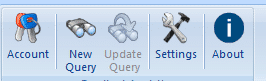
Klikamy w ?Account? i podajemy dane logowania do konta GA.
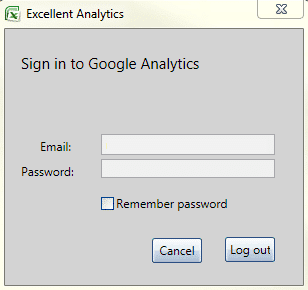
Po poprawnej autoryzacji możemy skorzystać z kolejnej opcji, jaką jest ?New Query?, czyli nowe zapytanie.
Potrzebujemy z GA pobrać dwa wymiary (Dimensions): słowo kluczowe (keyword) i stronę docelową (landing page path) i jedną metrykę (Metrics): liczbę wizyt (visitors). W tym celu rozwijamy menu dostępne dostępne pod przyciskami Dimensions i Metrics i zaznaczamy opcje jak poniżej:
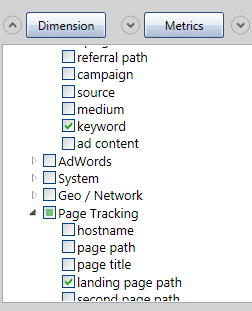
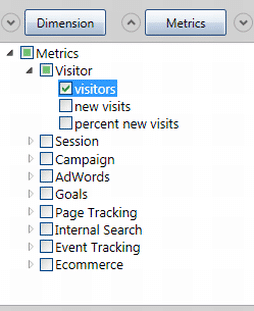
Jeśli wszystko poszło poprawnie, to ekran wygląda teraz tak:
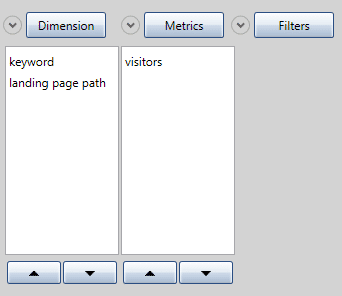
Teraz jeszcze trzeba wybrać profil, z którego będziemy pobierać dane. Wystarczy kliknąć przycisk ?Profiles? i wybrać odpowiednie ustawienia – jak na przykładzie poniżej.
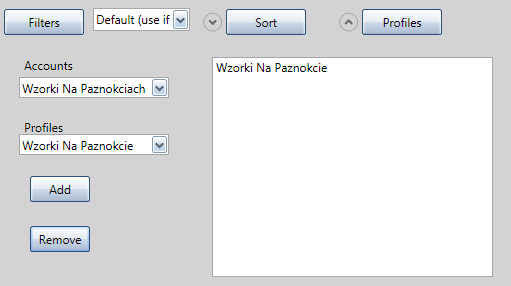
Ostatnią niezbędną czynnością jest wybranie przedziału czasowego – najwygodniej wejść sobie w zakładkę ?Time span? i tam wybrać np. ostatni miesiąc.
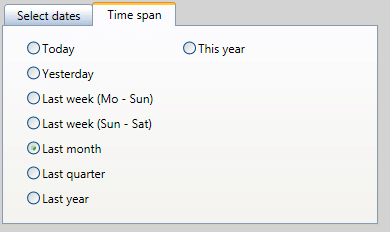
W tym momencie pozostaje już tylko kliknąć ?Execute? i poczekać kilka(naście) sekund na pobranie danych do Excela.
W tym miejscu muszę wspomnieć o pewnym ograniczeniu wtyczki Excellent Analytics. Ze względu na ograniczenia API Google Analytics, nie jest ona w stanie w jednym zapytaniu zwrócić więcej niż 10 tys. wierszy. Jeśli robimy analizę dla dużego serwisu, wierszy tych będzie na pewno więcej. Rozwiązania są dwa. Pierwsze z nich to skorzystanie z opcji ?Start index? w Excellent Analytics i przesunięcie jej w kolejnym zapytaniu na 10001, 20001 itd. – wg potrzeb. Jest to nieco uciążliwe i czasochłonne, ale działa. Dla osób, które zajmują się obróbką danych statycznych na poważnie, lepszym rozwiązaniem może być zainwestowanie w komercyjne wtyczki, takie jak NextAnalytics, które potrafią sobie automatycznie poradzić z tym ograniczeniem.
Po pobraniu danych w Excelu mamy długą listę ścieżek, słów kluczowych i liczby wizyt, która wygląda tak:
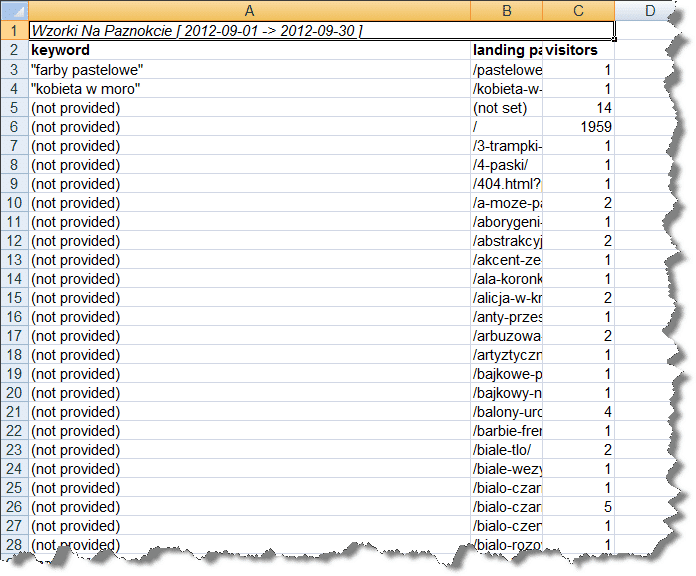
Zaznaczamy całą tabelę, klikamy na zaznaczeniu prawym klawiszem myszy i wybieramy opcję ?Nazwij zakres?. Nadajemy nazwę i zatwierdzamy. W moim przypadku nazwałem ten zakres ?keywordy?.
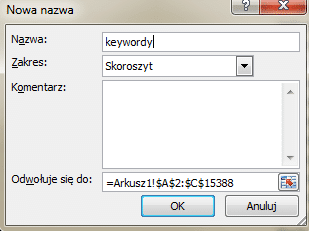
W tym momencie mamy już wszystkie dane do przygotowania tabeli przestawnej. Warto sobie na jej potrzeby przygotować nowy arkusz. Następnie z karty Wstawianie na wstędze menu wybieramy ?Tabela przestawna? i w polu tabela/zakres podajemy wpisaną wcześniej nazwę naszego zakresu (keywordy).
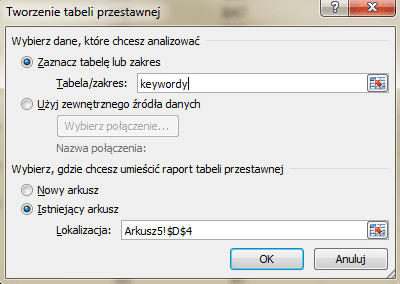
Pojawia się menu, w którym możemy poszczególne kolumny przyporządkować jako Etykiety wierszy lub jako wartości. Nie jest moim celem szczegółowe wyjaśnianie działania tabel przestawnych w Excelu, więc ograniczę się do pokazania zrzutu ekranowego z gotowymi ustawieniami. ?Landing page path? jest w polu ?Etykiety wierszy?, a ?keyword? i ?visitors? w polu ?Wartości?, przy czym dla ?keyword? działa funkcja licznika, która zlicza wystąpienia, a dla ?visitors? funkcja sumy, która sumuje ruch. Są to ustawienia domyślne, więc wystarczy poprzeciągać wszystko w odpowiednie pola:
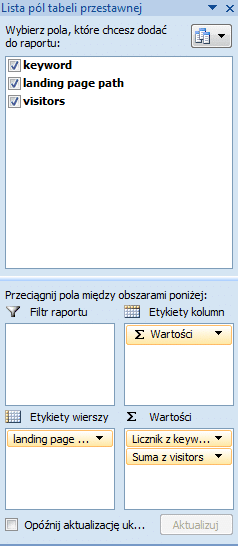
Teraz tylko w kolumnie ?Licznik z keyword? wystarczy kliknąć na dowolnej z wartości i wybrać ?Sortuj -> Sortuj od największych do najmniejszych?.
W efekcie dostajemy raport jak pokazany poniżej, na którym widzimy, które ścieżki pozyskują ruch z największej liczby keywordów, ale także liczbę wizyt do poszczególnych ścieżek.
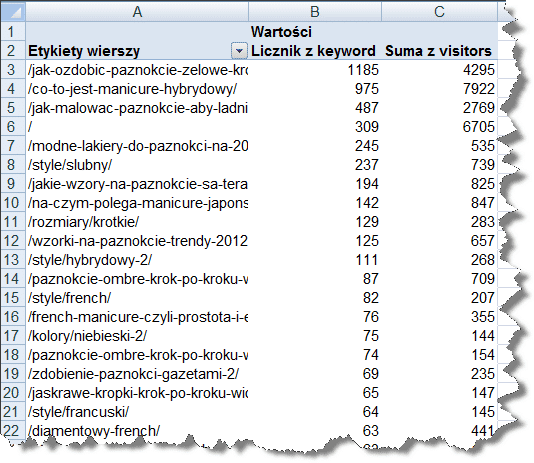
Na moim przykładzie widać, że ścieżka, która ma najwięcej wizyt z wyszukiwania (strona główna) wcale nie jest najlepsza w ściąganiu ruchu z długiego ogona. Ciekawostką jest natomiast fakt, że strona na pierwszym miejscu listy pozyskuje ruch z ponad 1100 różnych zapytań do Google. To może być ciekawe spostrzeżenie dla osób, które cały czas pozycjonują podstrony na pojedyncze frazy :-).
Mam nadzieję, że opisane tu sposoby okażą się przydatne dla osób prowadzących duże serwisy internetowe, w których takie analizy mogą prowadzić do cennych wniosków na temat optymalizacji istniejących i budowy nowych treści.




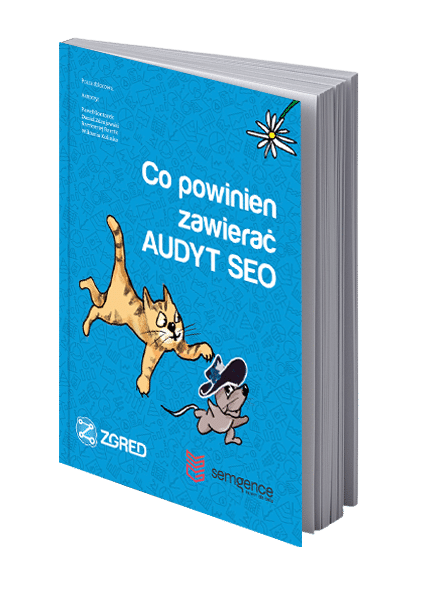
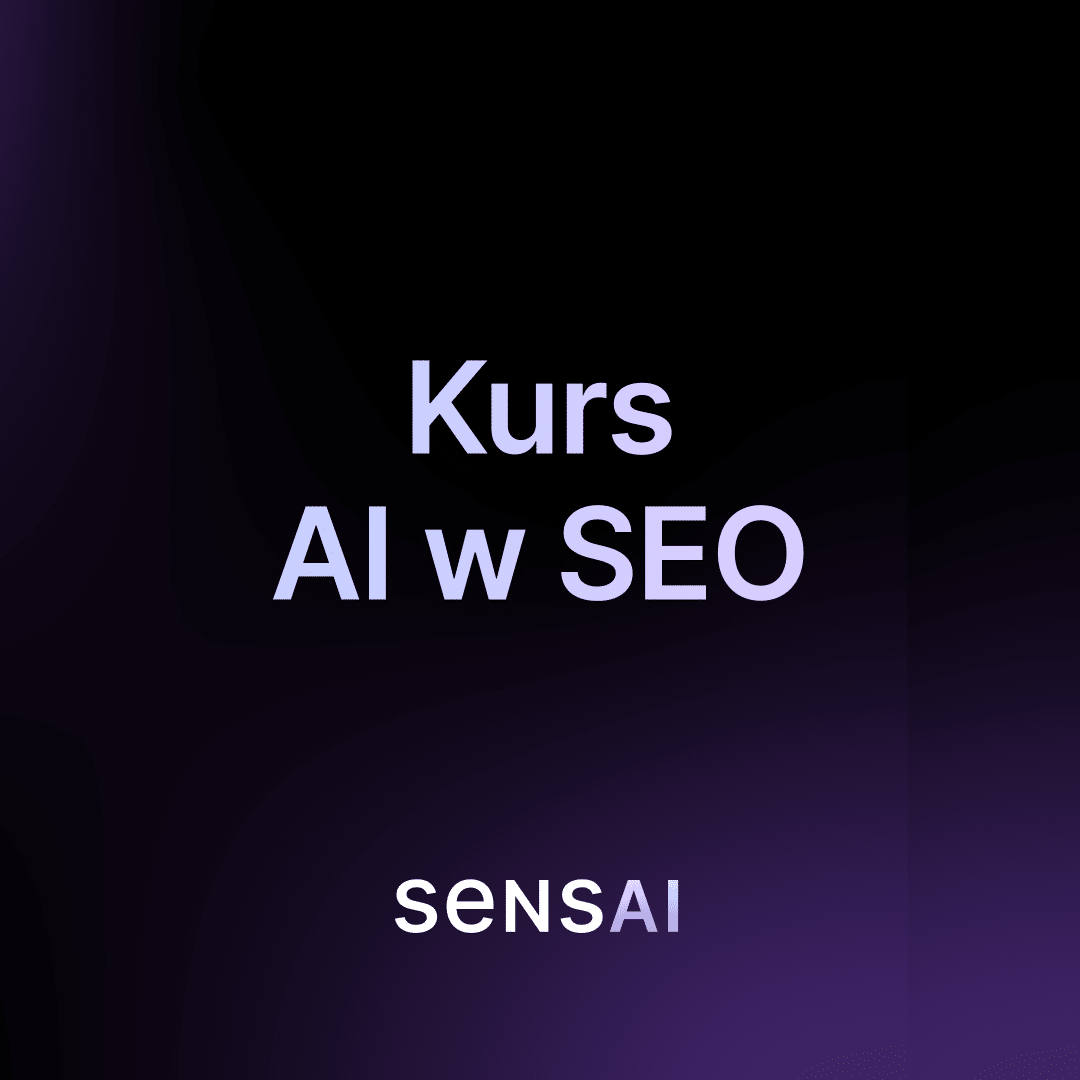
To wpis gościnny? Czy Marcin to nowy redaktor?
Miło i fajnie jest nawiązać współpracę z kimś, kto chce podzielić swoją bezcenna wiedzą 🙂 Google Analytics to cenna wiedza również dla Mnie.
a coś na Libre? :>
Na Libre – nie wiem. Ale na pewno coś podobnego można zrobić w arkuszu Google Docs. Docsy pozwalają na dostęp do GA przez API i obsługują tabele przestawne, więc pozostaje tylko dopracować szczegóły :-).
Nowy dział w życiu tego bloga widzę… Fajnie Zgred i Marcinie.
Szkoda że nor provided to w niektórych branżach nawet 60% danych i ten procent stale rośnie.
Świetny pomysł – brakowało wpisów w tym temacie. To co przygotował kolega naprawdę przydatne. Wciąż słabo znam Analistic.
Od jakiegoś czasu intryguje mnie temat długiego ogona. Zastanawiałem się jak podejść do tematu by miało to ręce i nogi. Przyznam, że wasze rozwiązanie pokazało mi światełko w tunelu.
Życzę powodzenia oraz owocnej współpracy 🙂
Wygląda bardzo obiecująco, ale i tak wolę płacić za to komuś np ostatnio współpracowałem z fajną nową agencją interaktywną
Bardzo fajny artykuł, przyznam szczerze, że do tej pory nie znałem podobnego sposobu a bardzo ułatwi mi to analizy, których wykonywać muszę coraz więcej;)
Coraz bardziej mam wrażenie, że pozycjonowanie fraz ogólnych nie ma sensu – długi ogon daje większą ilość odwiedzin i większą ilość konwersji, a dla mnie właśnie to ma znaczenie.
Ja juz w ogóle nie pozycjonuje na frazy konkretne. Linkowanie strony i poddstron i liczenie na to, że wejścia będą właśnie z długiego ogona. Wszystko zależy oczywiście od tematyki strony
Dowód wdzięczności skłam w kopercie na parapecie 🙂
Plusiknąłem.
Pozdrawiam,
Mariusz
Bardzo ciekawy wpis. Przyznam, że nie wiedziałem o możliwości połączenia Excela z API Google.
Zauważyłem, że im więcej treści, tym ogon jest dłuższy – patrz fora internetowe.
W najbliższym czasie trzeba będzie zadbać o tego typu dane. Dopiero tworzę treść na stronę, ale może już w ciągu miesiąca zacznie się rozbudowywać ruch. Wtedy będzie łatwiej coś znaleźć na kolejne miesiące, aby wszystko miały ręce i nogi.